5 công cụ Windows miễn phí giúp máy tính của bạn làm việc tốt hơn bất kỳ hệ điều hành nào khác!

Windows thường bị đánh giá là lộn xộn hơn Linux và kém tinh tế hơn so với macOS, nhưng về bản chất, nó vẫn được cho là một hệ điều hành tốt. Bạn có thể khẳng định chắc chắn rằng đây là nền tảng mạnh mẽ nhất cho năng suất làm việc (productivity), đặc biệt là khi bạn bổ sung thêm các công cụ của bên thứ ba. Windows phiên bản gốc (Stock Windows) còn nhiều thiếu sót, nhưng 5 công cụ này sẽ biến Windows trở thành một Hệ điều hành năng suất tốt hơn bất kỳ nền tảng nào khác hiện có.
Xem thêm: Top 6 điều chỉnh này có thể giúp trải nghiệm sử dụng Trackpad của bạn mượt mà hơn!
1. EarTrumpet
Ít rắc rối hơn với cài đặt âm thanh

Việc cân bằng âm thanh giữa các ứng dụng một cách nhanh chóng không phải là điểm mạnh của bất kỳ hệ điều hành nào hiện nay, điều này thật đáng xấu hổ vì chúng ta đã giải quyết tốt vấn đề này từ lâu rồi. Bộ trộn âm lượng (volume mixer) trên Windows từng rất tuyệt vời; một cửa sổ nhỏ, đầy đủ chức năng cho phép bạn thay đổi thiết bị âm thanh cùng với mức âm lượng cho từng ứng dụng đang chạy trên hệ thống. Đó thực sự là tất cả những gì mọi người cần, nhưng Microsoft đã quyết định làm cho bộ trộn trở nên khổng lồ, và loại bỏ nhiều chức năng, giấu chúng trong các menu khác vì một lý do nào đó.
macOS và Linux thực sự cũng không khá hơn, mặc dù Linux làm tốt hơn nhiều trong việc cho phép tùy chỉnh so với macOS, nhưng điều đó còn tùy thuộc vào môi trường desktop bạn đang sử dụng.
Trên Windows, giải pháp rất đơn giản và miễn phí. EarTrumpet là một cách nhẹ nhàng để khôi phục lại nhiều chức năng xung quanh cài đặt âm thanh, và loại bỏ tất cả những thứ rườm rà không cần thiết. Bạn muốn nhạc nhỏ nhưng Discord lớn? Xong. Cần tắt tiếng Chrome mà không ảnh hưởng đến phần còn lại của âm thanh hệ thống? Chỉ cần một cú nhấp chuột. Nó thậm chí còn tôn trọng cấu hình cho từng đầu ra, vì vậy bạn có thể gửi một số âm thanh đến tai nghe và âm thanh khác đến loa. Đây là một tiện ích không thể thiếu cho bất kỳ bản cài đặt Windows nào.
2. Everything (bởi voidtools)
Tìm chính xác thứ bạn cần, nhanh chóng
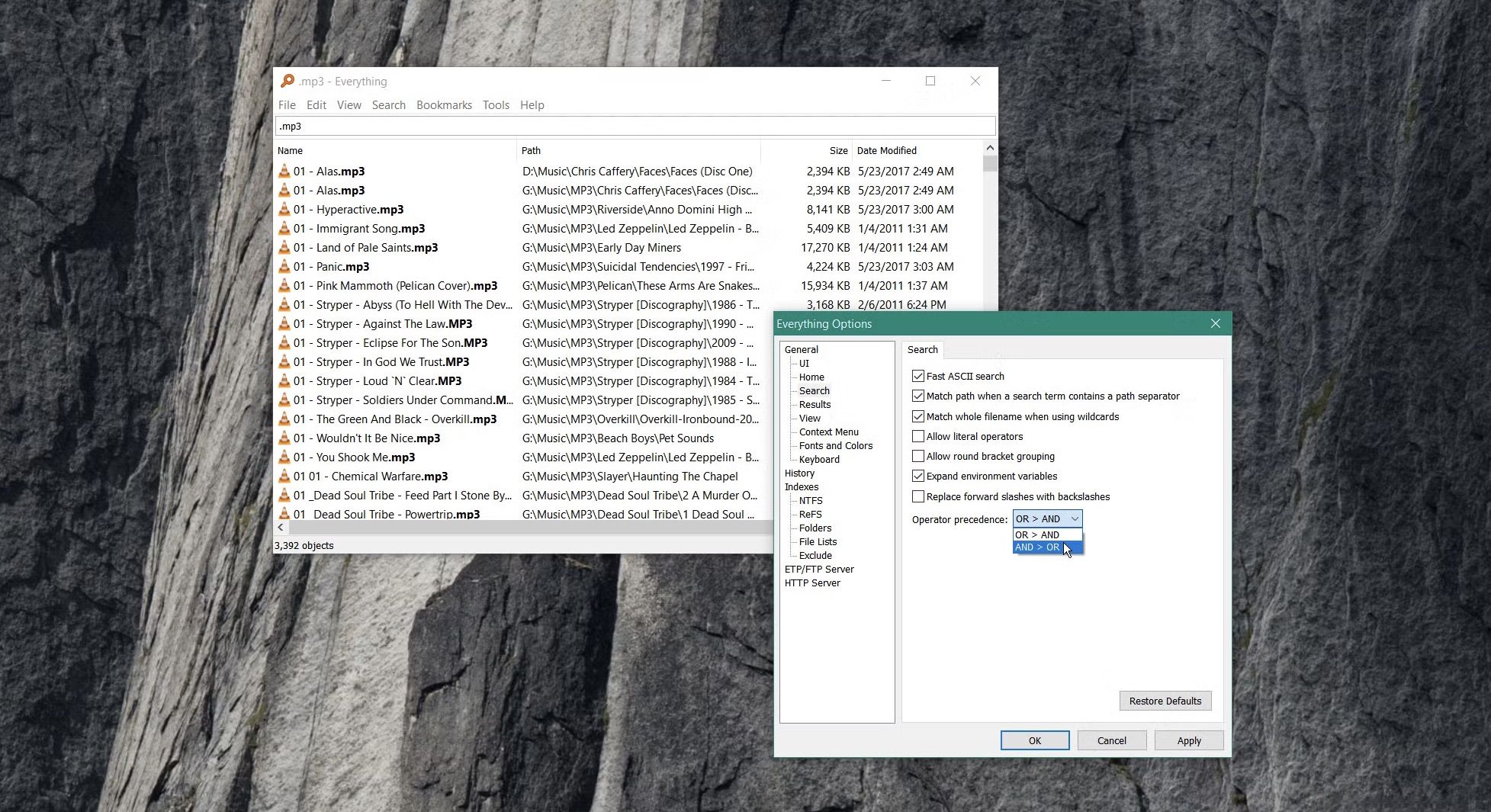
Windows Search là một trong những thứ liên tục gây khó chịu cho nhiều người dùng. Một tiện ích từng rất hữu ích đã biến thành một nền tảng để thúc đẩy các trợ lý AI và tìm kiếm trực tuyến thông qua Bing, một điều mà không ai nên phải chịu đựng.
Nói một cách nghiêm túc, Windows Search nên dành cho những thứ có trên máy tính của bạn và không có gì khác. Tính năng tìm kiếm Spotlight trên macOS tốt hơn một chút, nhưng cũng còn nhiều chỗ để cải thiện.
Everything search (bởi voidtools) loại bỏ hoàn toàn mọi sự bực bội xung quanh việc tìm kiếm những gì bạn cần trên hệ thống. Nó lập chỉ mục (index) ổ cứng của bạn ngay lập tức và trả về kết quả ngay khi bạn bắt đầu gõ mà không có độ trễ, không có vòng quay chờ đợi, không có thông báo “đang xây dựng lại chỉ mục tìm kiếm”. Nếu công việc của bạn xoay quanh việc tìm kiếm tệp trên hệ thống, Everything là một công cụ bắt buộc phải có. Nó hỗ trợ regex, bộ lọc, đối số dòng lệnh, và thậm chí hoạt động trên các ổ cứng mạng hoặc ổ cứng ngoài.
3. PowerToys Run
Một phiên bản miễn phí của những công cụ thực sự tuyệt vời
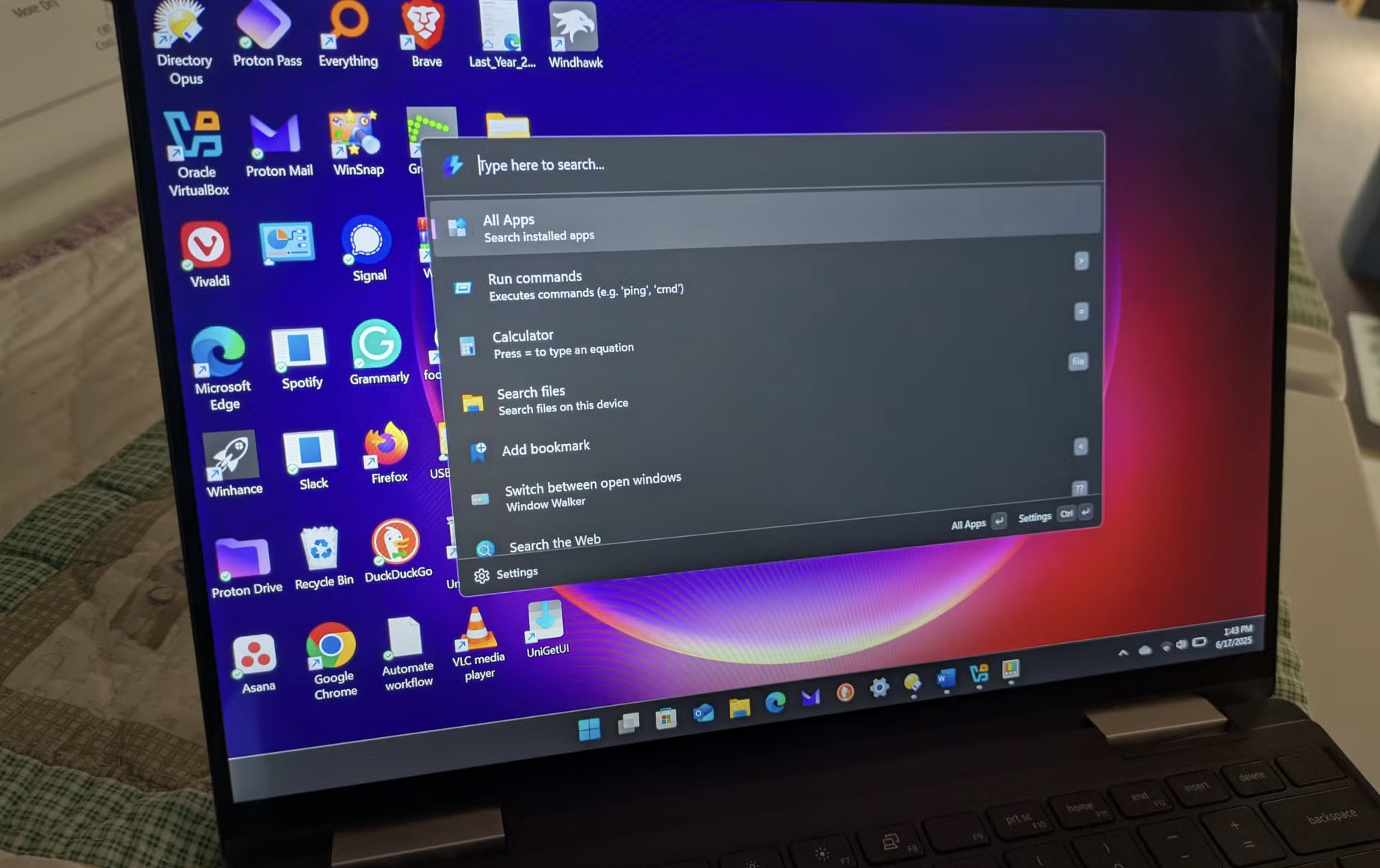
PowerToys là một bộ sưu tập công cụ hơn là một công cụ đơn lẻ, nhưng PowerToys Run nổi bật như một trong những công cụ hữu ích nhất cho người dùng tập trung vào năng suất. Nó là một trình khởi chạy (launcher) gọn nhẹ cho phép bạn mở ứng dụng, tệp và chạy các lệnh hệ thống chỉ bằng vài lần gõ phím. Công cụ tương đương trên macOS mà tôi có thể so sánh là Alfred, vốn cực kỳ mạnh mẽ, nhưng PowerToys Run (và phần còn lại của bộ PowerToys) hoàn toàn miễn phí và có khả năng tích hợp chặt chẽ vào Windows.
Nhìn chung, PowerToys về cơ bản là một bộ sưu tập các công cụ cung cấp các chức năng mà lẽ ra bạn sẽ phải trả tiền để có được trên macOS. Chắc chắn, có một số tùy chọn miễn phí cung cấp chức năng tương tự, nhưng hầu hết những thứ tuyệt vời đều chỉ có thể mua.
4. ShareX
Chụp ảnh màn hình là một phần trong quy trình làm việc của hầu hết mọi người
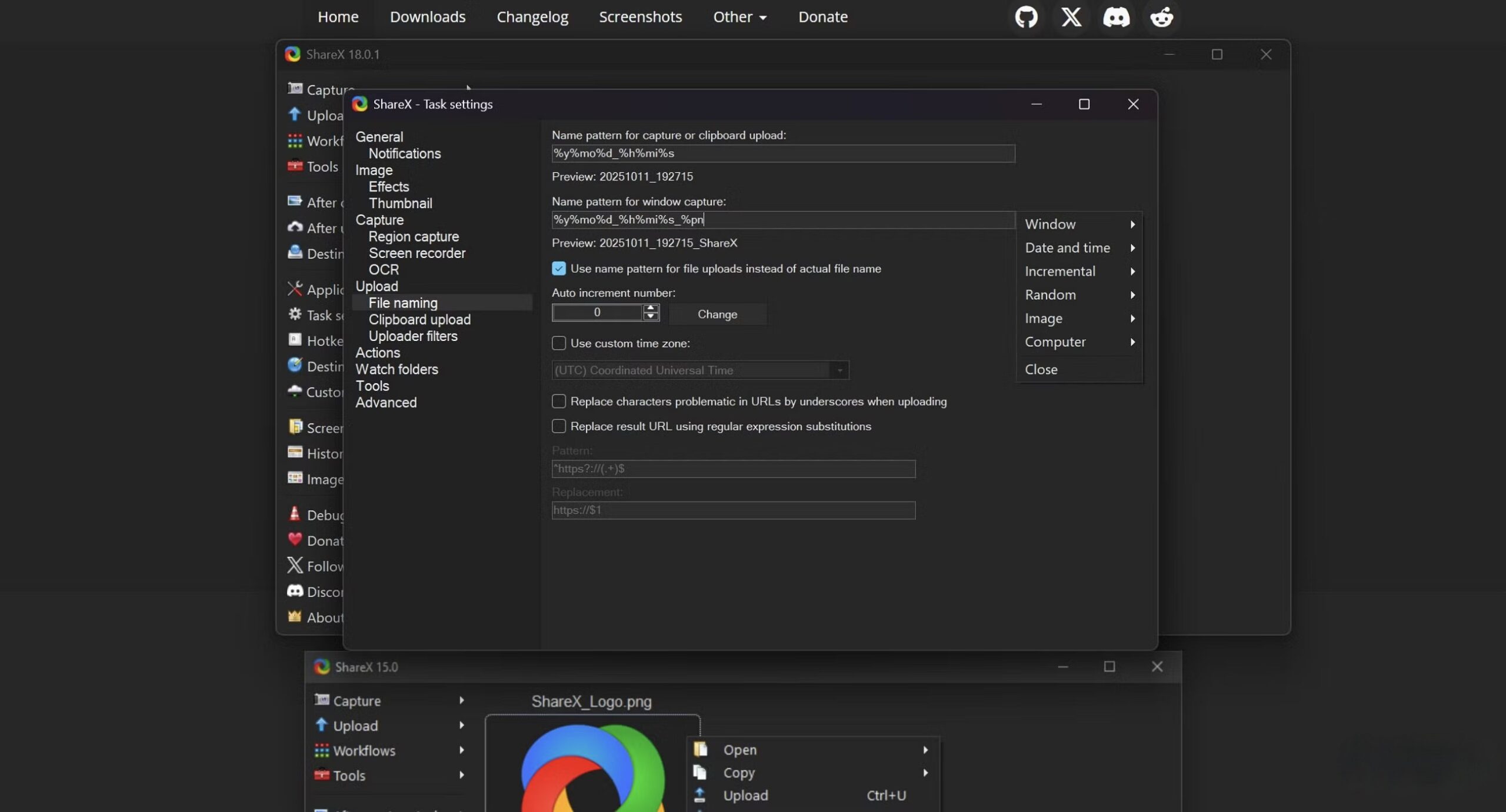
Tôi phải thừa nhận rằng Snipping Tool (Công cụ Cắt) đã được cải thiện khá nhiều, nhưng đối với tôi, nó vẫn còn nhiều thiếu sót. Về cốt lõi, tôi cần một công cụ chụp ảnh màn hình cho phép tôi chụp nhanh, thực hiện một số chỉnh sửa và tải lên/lưu vào vị trí tôi cần. Không hơn, không kém.
Snipping Tool cho phép tôi làm điều đó, nhưng ShareX làm được điều đó với ít ma sát hơn. Tất cả các tùy chỉnh diễn ra sau khi ảnh chụp màn hình được chụp mới là điều thực sự phân biệt ShareX với các tiện ích chụp ảnh màn hình khác. Bạn có thể tự động tải tệp lên Imgur, sao chép vào clipboard, thêm hình mờ, chú thích hoặc thậm chí chạy các tập lệnh tùy chỉnh. Nó hỗ trợ OCR để trích xuất văn bản từ hình ảnh, quay màn hình tích hợp với âm thanh và các quy trình làm việc có thể thay thế một số công cụ riêng biệt. So với các phím tắt chụp tích hợp của macOS hay các trình ghi của bên thứ ba như CleanShot, ShareX mang lại cảm giác đầy đủ tính năng tương đương mà không cần phải mua.
5. Windows Subsystem for Linux (WSL)
Môi trường lai tốt nhất, chỉ có trên Windows
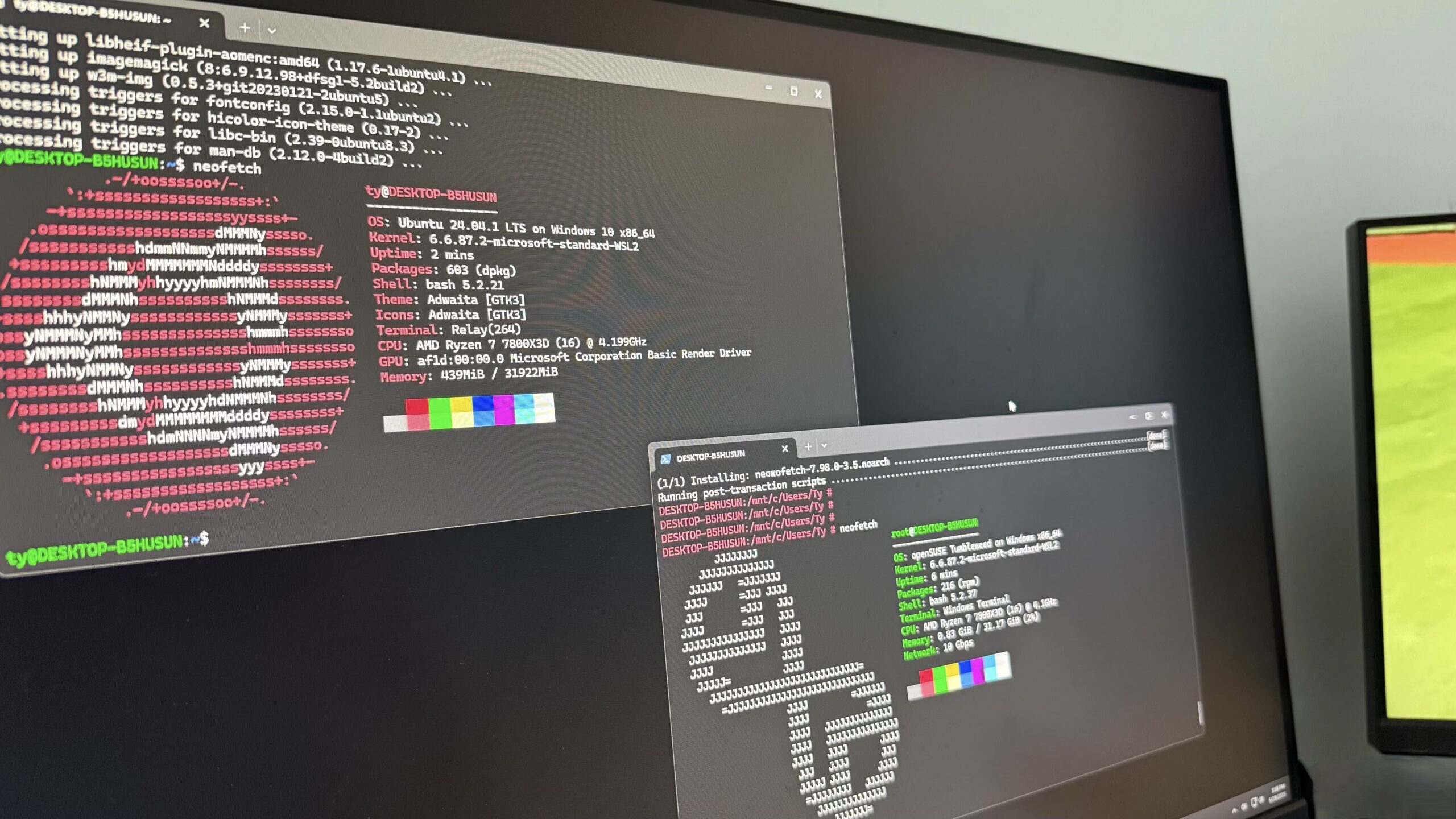
Không có công cụ nào đại diện tốt hơn cho sự tiến bộ của Windows như một nền tảng ngoài WSL. Đây không phải là một mánh lới quảng cáo hay một lớp tương thích, mà là một môi trường Linux chân thực chạy nguyên bản bên trong Windows, hoàn chỉnh với hỗ trợ kernel và truy cập phần cứng.
Tải xuống một bản phân phối (distro) từ Microsoft Store hoặc từ dòng lệnh, khởi động một phiên bản WSL và bạn có thể bắt đầu chạy các lệnh Linux ngay lập tức. Các nhà phát triển có thể biên dịch mã, sử dụng Git, chạy Docker hoặc khởi động các máy chủ mà không cần khởi động kép (dual-booting) hay quản lý máy ảo. macOS có sẵn một terminal dựa trên Unix, và điều đó hoạt động tốt cho một số việc, nhưng WSL mang lại một trải nghiệm gần với Linux thực tế hơn nhiều. Đó có thể là một ý kiến gây tranh cãi, nhưng tôi thà có các phiên bản Linux có thể đóng và khởi động nhanh chóng hơn là một thứ có cảm giác giống như “Linux-lite” (phiên bản nhẹ của Linux).
Windows chiến thắng cho công việc (hầu hết thời gian)
Windows có thể không giành được mọi giải thưởng về thiết kế, nhưng khi nói đến việc thực sự hoàn thành công việc, nó chiếm ưu thế hơn. Chỉ cần vài lần cài đặt miễn phí và một chút mày mò sẽ biến nó thành một nền tảng nhanh hơn, thân thiện hơn và có khả năng hơn so với những gì hầu hết mọi người công nhận. Việc tùy chỉnh nó theo ý bạn có thể mất thời gian, nhưng thời gian đó đáng giá nếu nó đồng nghĩa với việc ít cản trở hơn trong việc hoàn thành công việc.
6. Kết luận
Với 5 công cụ Windows miễn phí nhưng cực kỳ mạnh mẽ mà chúng ta đã cùng điểm qua, bạn hoàn toàn có thể biến chiếc máy tính của mình trở nên tối ưu, ổn định và hiệu quả hơn bất kỳ hệ điều hành nào khác. Dù bạn dùng máy để làm việc, học tập hay sáng tạo nội dung, những công cụ này sẽ giúp Windows phát huy tối đa sức mạnh vốn có, đồng thời giữ cho hệ thống luôn sạch sẽ, bảo mật và hoạt động trơn tru trong thời gian dài.
Xem thêm: Hướng dẫn 12 cách để mở Control Panel trên Windows 10
Nếu bạn muốn máy tính của mình luôn trong trạng thái tốt nhất, hoặc cần vệ sinh – kiểm tra – nâng cấp – cài đặt phần mềm chuẩn, thì COHOTECH là địa chỉ đáng tin cậy dành cho bạn. Với đội ngũ kỹ thuật viên chuyên nghiệp, tận tâm và luôn hỗ trợ nhanh chóng, COHOTECH cam kết mang đến cho bạn trải nghiệm dịch vụ uy tín, minh bạch và hiệu quả.
Nếu bạn thấy bài viết hữu ích, hãy để lại bình luận bên dưới và chia sẻ cho bạn bè cùng biết nhé! Mỗi lượt bình luận và chia sẻ của bạn là động lực để mình tiếp tục tạo ra nhiều nội dung hay và thiết thực hơn cho cộng đồng.






























